Una guida dettagliata alla modifica e al ripristino del passcode del tempo di utilizzo
La gestione del tempo di utilizzo è diventata sempre più importante. Che tu sia un genitore che desidera monitorare e controllare l'utilizzo del dispositivo di tuo figlio o un individuo che cerca di trovare un sano equilibrio, l'impostazione di un passcode per Screen Time fornisce un ulteriore livello di sicurezza e controllo. Tuttavia, potrebbe arrivare un momento in cui è necessario reimpostare il passcode Screen Time.
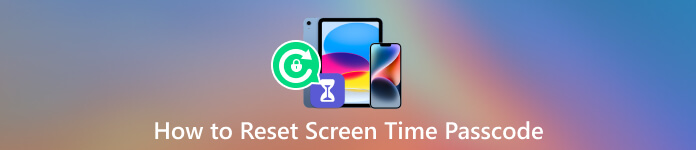
Questo articolo ti guiderà attraverso il processo di modifica o reimpostazione del passcode Screen Time. Ti consente di occuparti della gestione del tempo di utilizzo.
- Parte 1. Che cos'è un passcode per il tempo di utilizzo
- Parte 2. Cambia il passcode del tempo dello schermo su iPhone
- Parte 3. Sblocca il passcode del tempo dello schermo quando te lo sei dimenticato
- Parte 4. Domande frequenti su come modificare o reimpostare la password dello schermo
Parte 1. Che cos'è un passcode per il tempo di utilizzo
Prima di approfondire la reimpostazione del passcode Screen Time, capiamone prima lo scopo e il significato. IL Passcode dello schermo è in genere un codice numerico univoco a quattro cifre che limita l'accesso non autorizzato ai dati e alle impostazioni di utilizzo del tuo iPhone. Ti consente di limitare e monitorare l'utilizzo delle app, impostare restrizioni sui contenuti e gestire la cronologia di navigazione web.
Il passcode Screen Time è una misura di sicurezza per impedire l'accesso non autorizzato alle impostazioni e alla configurazione relative alle limitazioni Screen Time. Aiuta gli utenti, in particolare i genitori, a creare confini, monitorare e controllare il tempo trascorso sui dispositivi digitali. I genitori possono utilizzare la password per imporre abitudini sane e garantire che i propri figli non trascorrano troppo tempo sugli schermi.
Il passcode Screen Time consente agli utenti di impostare limiti di tempo per app o app specifiche, come giochi o piattaforme di social media. Il dispositivo limiterebbe ulteriormente l'accesso una volta esaurito il tempo assegnato per una particolare app o categoria. Inoltre, può essere utilizzato per limitare l'accesso a determinati tipi di contenuti ritenuti inappropriati o non adatti a determinate fasce di età. Il passcode Screen Time può essere impostato tramite l'app Impostazioni, solitamente raggruppata nella sezione Screen Time o Parental Control.
Parte 2. Come modificare il passcode del tempo dello schermo sul tuo iPhone e iPad
Potresti voler cambiare il passcode Screen Time sul telefono di tuo figlio per diversi motivi. La modifica regolare del passcode Screen Time aiuta a migliorare la sicurezza e a ridurre il rischio di accessi non autorizzati. Inoltre, può mantenere il controllo sull'utilizzo del dispositivo di tuo figlio o limitare il suo accesso a determinate app o contenuti. Puoi cambiare facilmente il passcode Screen Time seguendo la guida qui sotto.
Passo 1Seleziona il Tempo sullo schermo opzione dopo aver inserito l'app Impostazioni sul tuo iPhone o iPad. Passo 2Rubinetto Cambia il passcode del tempo dello schermo, seleziona il Cambia il passcode del tempo dello schermo opzione, quindi inserisci il codice di accesso corrente quando richiesto. Inserisci il tuo nuovo passcode Screen Time due volte per confermare.
Passo 2Rubinetto Cambia il passcode del tempo dello schermo, seleziona il Cambia il passcode del tempo dello schermo opzione, quindi inserisci il codice di accesso corrente quando richiesto. Inserisci il tuo nuovo passcode Screen Time due volte per confermare. 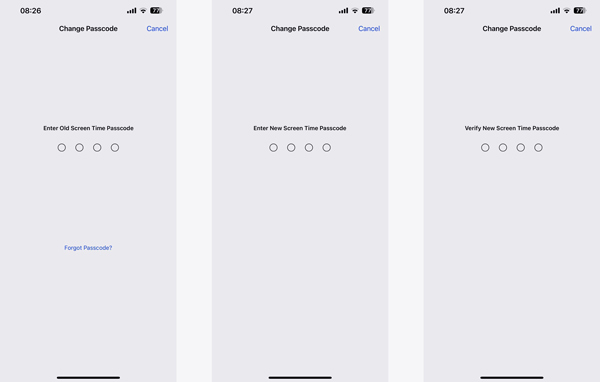
Ricorda, è sempre consigliabile scegliere un passcode univoco e sicuro che non sia facilmente indovinabile. Evita di usare schemi o sequenze facilmente identificabili come 1234 o 0000.
Parte 3. Come reimpostare o modificare il passcode del tempo dello schermo se l'hai dimenticato
Dimenticare il passcode Screen Time può essere frustrante, soprattutto se è necessario apportare modifiche ai limiti o alle restrizioni di utilizzo del dispositivo. Per fortuna, ci sono alcuni modi che puoi utilizzare per riprendere il controllo e impostare un nuovo passcode. Questa parte condividerà due modi per reimpostare il passcode Screen Time se lo hai dimenticato.
Modo comune per modificare il passcode Screen Time quando te lo sei dimenticato
Passo 1Se hai dimenticato il passcode Screen Time o desideri reimpostarlo, vai al Tempo sullo schermo opzione dall'app Impostazioni. Rubinetto Cambia il passcode del tempo dello schermo e tocca di nuovo per andare avanti. Passo 2Quando ti viene chiesto di inserire il vecchio passcode Screen Time, tocca Codice di accesso dimenticato. Inserisci il tuo ID Apple e la password per continuare. Dopo aver verificato la tua identità, puoi reimpostare facilmente il passcode Screen Time.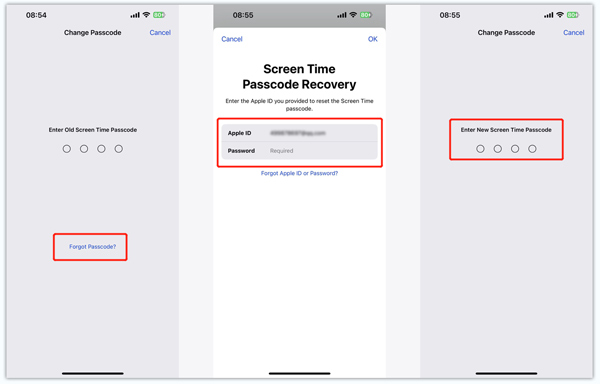
Un modo semplice per rimuovere il passcode e le restrizioni di Screen Time
Se dimentichi l'attuale passcode Screen Time e non hai la password dell'ID Apple per identificarti, puoi scegliere di rimuovere il passcode Screen Time. Puoi fare affidamento sulla facilità d'uso iPassGo per ignorare la password Screen Time.
Passo 1Scarica iPassGo sul tuo computer e collega il tuo iPhone ad esso. Scegli il Tempo sullo schermo funzione e fare clic su Inizio pulsante per procedere. Ti consente inoltre di cancellare la password della schermata di blocco sul tuo iPhone e iPad, rimuovere l'ID Apple e il relativo passcode e rimuovere MDM in modo sicuro.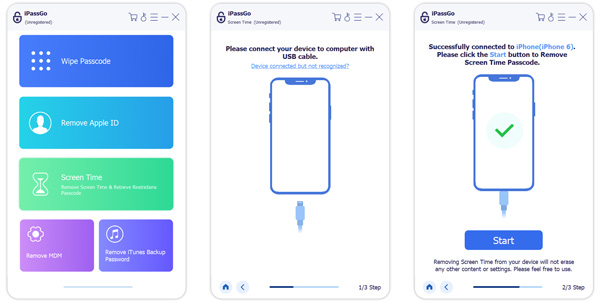
Quando il tuo dispositivo iOS viene riconosciuto, dovresti disattivare Trova il mio iPhone come dicono le istruzioni sullo schermo.
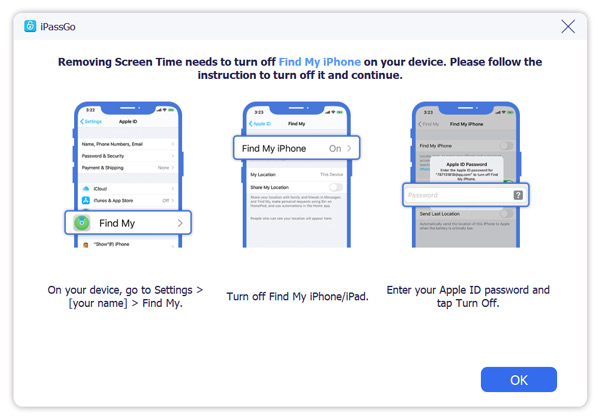 Passo 2Clicca il Inizio pulsante e iPassGo rimuoverà il passcode Screen Time dal tuo iPhone. Quando la password Screen Time viene rimossa, il tuo dispositivo iOS si riavvia.
Passo 2Clicca il Inizio pulsante e iPassGo rimuoverà il passcode Screen Time dal tuo iPhone. Quando la password Screen Time viene rimossa, il tuo dispositivo iOS si riavvia. 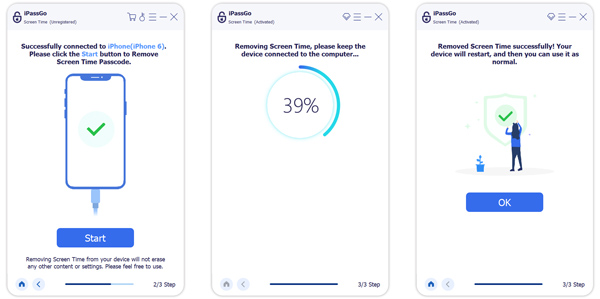
Ulteriori suggerimenti e considerazioni
Ricorda i seguenti suggerimenti e considerazioni durante la modifica o il ripristino del passcode Screen Time.
Faresti meglio ad aggiornare regolarmente il tuo passcode Screen Time. Ciò può migliorare la sicurezza e impedire l'accesso non autorizzato. Assicurati di salvaguardare il tuo ID Apple e la password associata poiché svolge un ruolo cruciale nel reimpostare la password di Screen Time. Inoltre, dovresti sfruttare le funzionalità biometriche come Touch ID o Face ID per aggiungere sicurezza e praticità al tuo dispositivo.
Parte 3. Domande frequenti su come reimpostare la password dello schermo
Cosa succede dopo 10 tentativi errati di passcode Screen Time?
Dopo 10 input falliti del passcode Screen Time, il tuo dispositivo iOS ti impedirà di utilizzare la funzione per la prossima 1 ora. Non puoi usarlo durante il periodo.
Come si crea e si utilizza il passcode Screen Time?
Quando desideri abilitare la funzione Screen Time sul tuo iPhone, puoi andare su Screen Time nell'app Impostazioni, toccare il pulsante Continua, quindi selezionare il dispositivo per te o per tuo figlio. Successivamente, puoi impostare i tempi di inattività, il limite dell'app e altro in base alle tue esigenze. Quindi crea un passcode per queste restrizioni del tempo di utilizzo.
Posso impostare i limiti di Screen Time sul mio Macbook?
SÌ. Oltre ai dispositivi iOS, puoi utilizzare la funzione Screen Time e impostare varie restrizioni su un Mac. Puoi fare clic sul menu Apple, scegliere Preferenze di Sistema, quindi andare all'opzione Screen Time. Qui puoi impostare i limiti delle app e altri in base alle tue necessità.
Dove disattivare Screen Time su un iPhone?
Quando desideri disabilitare la funzione Screen Time, vai su Impostazioni e tocca l'opzione Screen Time. Scorri verso il basso fino alla parte inferiore e tocca Disattiva tempo di utilizzo. Ti viene richiesto di inserire la tua password attuale per confermarla.
Conclusione
Questo articolo mostra principalmente come cambiare e reimpostare il passcode Screen Time. Indipendentemente dal fatto che venga utilizzato per scopi di controllo individuale o parentale, il passcode Screen Time svolge un ruolo fondamentale nella promozione dell'uso responsabile del dispositivo e del benessere generale nell'era digitale. Impostando limiti di tempo e restrizioni sui contenuti e accedendo agli approfondimenti sull'utilizzo del dispositivo, puoi stabilire sane abitudini digitali e assicurarti uno stile di vita equilibrato.



